Tutorial: Configurando WPAD no pfSense utilizando DHCP do Windows
Tutorial: Configurando WPAD no pfSense utilizando DHCP do Windows
Ola Friends!
Este tutorial foi criado pelo friend Renan Vitor para ajudar a comunidade pfSense que precisa utilizar este recurso, portanto todos os créditos deste tutorial são dele.
Neste tutorial sera demonstrado como configurar o wpad no pfSense utilizando o DHCP do Windows sem a necessidade de criar uma GPO, para aprender a configurar o WPAD utilizando o DHCP do próprio pfSense acesse o segundo tutorial: Tutorial: Configurando WPAD utilizando DHCP do pfSense
Primeiramente instale o “filer” no pfSense para poder criar os arquivos necessários.
Obs: O Filer não esta disponivel na versão 2.3 portanto este tutorial serve até a versão 2.2.6
Crie os quatro arquivos abaixo com com os conteúdos
Conteúdo do htaccess
AddType application/x-ns-proxy-autoconfig .pac
Conteúdo dos outros 3 itens wpad.dat, wpad.da e proxy.pac
function FindProxyForURL(url, host){
var host_ip;
//Exceção por rede de destino
host_ip= dnsResolve(host);
if (isInNet(host_ip, “127.0.0.1”, “255.255.255.255”))
return “DIRECT”;
if (isInNet(host_ip, “10.0.0.0”, “255.255.255.0”))
return “DIRECT”;
if (localHostOrDomainIs(host, “.listenx.lan”))
return “DIRECT”;
else
return “PROXY 10.0.0.225:3128”;
}
Atenção aos comentários:
1- A linha if (isInNet(host_ip, “10.0.0.0”, “255.255.255.0”)) refere-se ao endereço ip de sua rede e a mascara
2- A linha return “PROXY 10.0.0.225:3128” refere-se ao IP do seu proxy e porta
Agora veja se consegue fazer o download do arquivo wpad.dat acessando IPDOPROXY/wpad.dat conforme a imagem
Na próxima etapa vamos configurar no DHCP do Windows para que seja distribuido o wpad de forma automática sem a necessidade de criar uma GPO para as estações reconhecerem o proxy.
No seu DHCP criar uma nova opção predefinida de escopo conforme prints abaixo.
Não esqueça de colocar o endereço do proxy conforme o endereço do seu proxy.
Depois configure no seu escopo de distribuição de endereços o wpad.dat
Pronto agora só testar renovando o ip das máquinas através dos comandos IPCONFIG “release” “flushdns” e “renew”, ou reiniciando a máquina como preferir.
Essa configuração foi testada em todos navegadores e foi funcional.
Para aprender a configurar o WPAD utilizando DHCP do próprio pfSense acesse o segundo tutorial:
Tutorial: Configurando WPAD utilizando DHCP do pfSense
Curta e compartilhe nas redes sociais! 🙂
Encontrou algum erro? Tem alguma duvida, critica ou sugestão? Entre em contato ou deixe nos comentários.








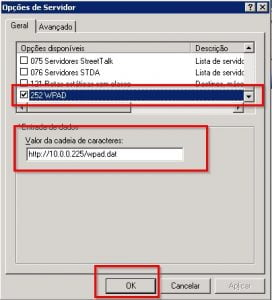
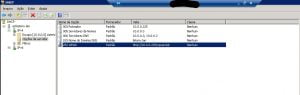




God bless you
Que Deus os abençoe